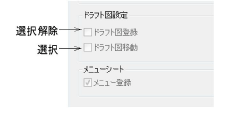
拡大図がデジタイザーよりも大きい場合は、デジタイザーで拡大図を移動してデジタイズを続けることができます。ドローイングを移動するには、追加で2つの基準点を描いてデジタイズする必要があります。
1拡大図に追加の基準点を描きます。
移動の後/前にデジタイザーの作業領域内に収まる位置にポイントを配置します。
参考 ドローイング(ドラフト図)を上下に移動する場合は、横方向に追加の基準点を描きます。左右に移動する場合は基準点は縦方向に描きます。
2設定>タブレット設定を選択します。
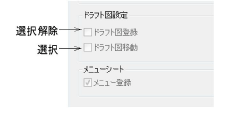
3ドラフト図移動を選択します。
4ドラフト図登録の選択を外し、OKをクリックします。
5デジタイザーカーソルのボタン1を使用して、追加の基準点をクリックします。
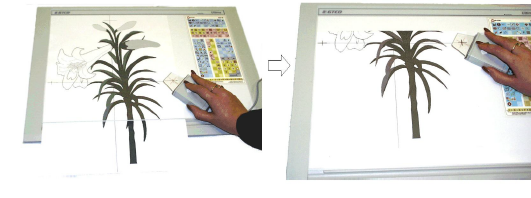
6次にデジタイズしたい部分がデジタイザーの作業領域上に来るようにドローイングを移動し、追加の基準点を再度クリックします。ドローイングは新規の位置で再登録されます。